Win10笔记本一般都是默认合上盖子就会休眠,但如果我们正在传输文件就会中断了,所以有用户就想给Win10笔记本设置合盖不会休眠,可自己不清楚怎么设置,下面,小编给大家详细介绍下,win10笔记本合上盖子不休眠的设置方法,不清楚的用户快来看看。
系统之家 Ghost Win10 64位 永久激活版 V2022.02 [电脑系统]
大小:5.56 GB 类别:系统之家
立即下载win10笔记本合盖不休眠设置教程
1.单击开始菜单打开控制面板。

2、在控制面板里点击硬件和声音。
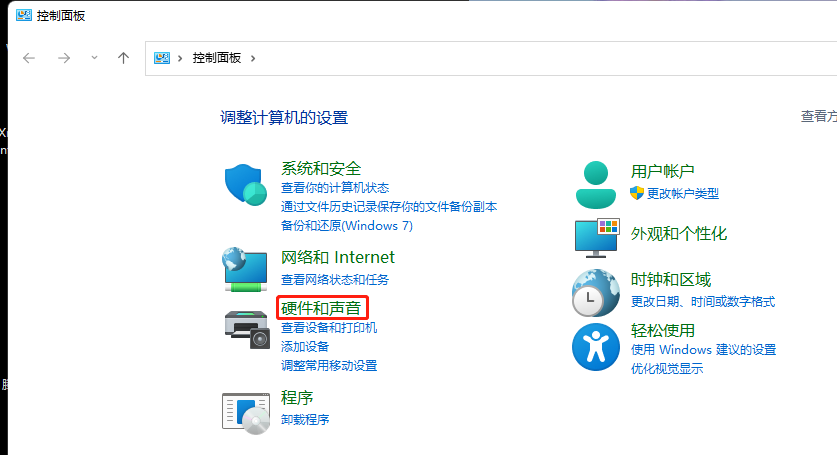
3、电源选项,点击 更改电源按钮的功能。
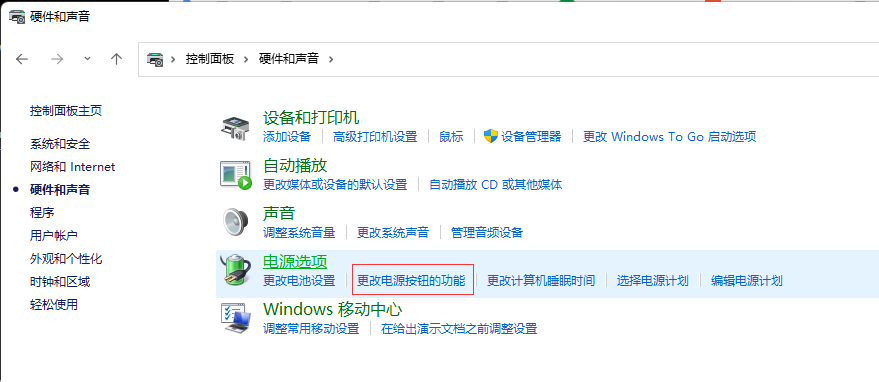
4、最后 修改关闭盖子时应该执行的操作后点击保存就OK了。
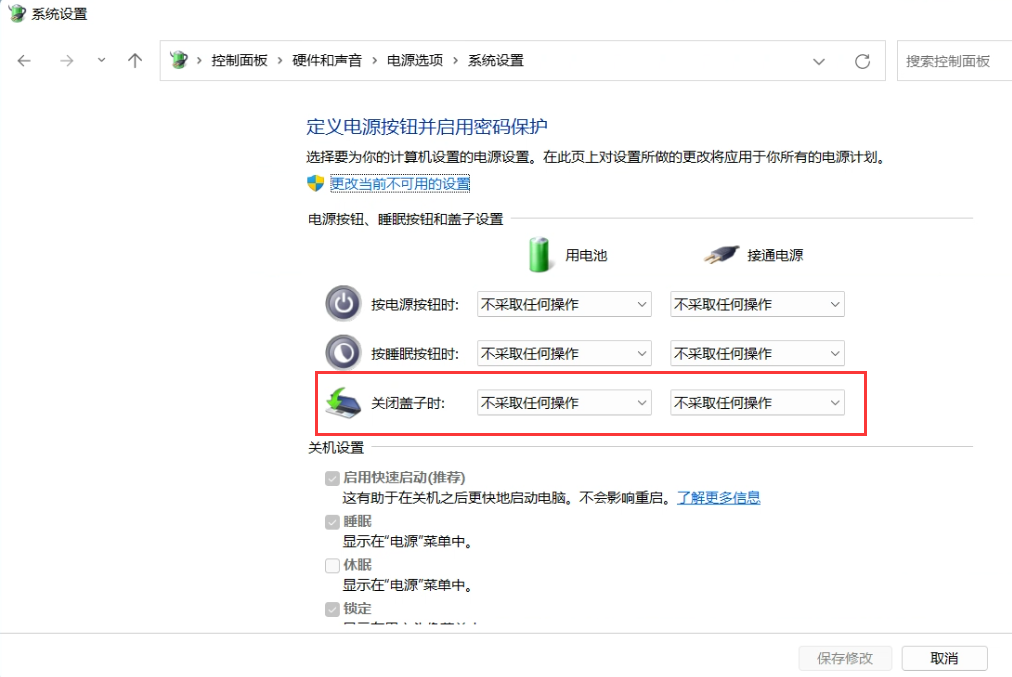
笔记本电脑一般都是默认合上盖子就会进入到休眠状态,但是用户可以自己设置笔记本合上的时候不休眠,能够继续下载东西,继续听音乐。



















